

Escrito por Nathan E. Malpass, Última actualización: 21 de abril de 2021
¿Cómo puedo eliminar todos los mensajes que ya no necesito en los dispositivos iPhone de forma permanente?
Entonces, aquí estamos, ha llegado el momento en el que nuestro precioso iPhone o dispositivo iOS ha estado con nosotros durante bastante tiempo y es hora de dejarlo por fin. Para seguir adelante con esta triste partida, puede estar buscando vender o desechar su dispositivo iOS por un modelo más nuevo o un teléfono inteligente totalmente diferente. Esto es comprensible y nos sucede a todos eventualmente. El problema aquí es que dado que la seguridad y la seguridad son prioridades, puede o no evitar que nos deshagamos de nuestros dispositivos iOS y es el aspecto que más se pasa por alto. Ya que hay algunas cosas que debemos saber antes de continuar con esto, aquí En FoneDog tenemos exactamente lo que necesita e información importante aquí en este artículo. Entremos en ello, ¿de acuerdo?
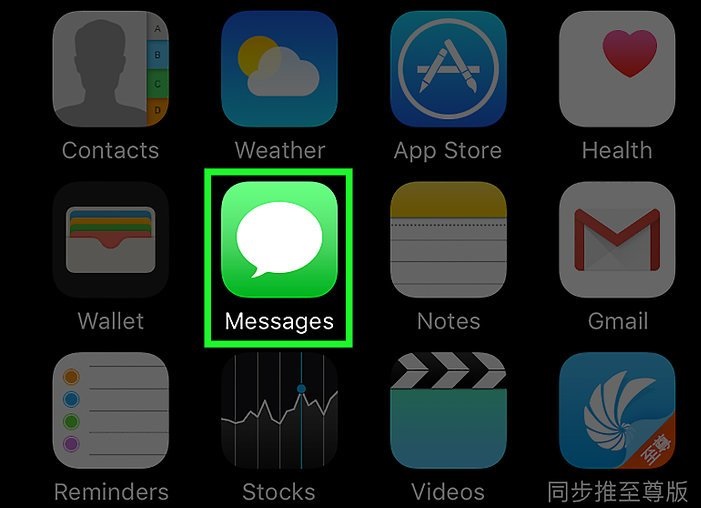
Borre los mensajes de los dispositivos de iPhone de forma permanente
Parte 1. La importancia de borrar sus datos de forma permanenteParte 2. Diferentes formas de eliminar mensajes para siempreParte 3. El método más fácil y eficiente: uso de FoneDog - borrador de datos de iOSParte 4. Guía de video: ¿Cómo borrar todos los mensajes de los dispositivos iOS de forma permanente?Parte 5. Conclusión y otras recomendaciones
Ahora nos encontramos en una situación en la que tenemos que seguir adelante y decidir vender nuestro teléfono inteligente o tirarlo a la basura. El objetivo es garantizar que nadie pueda acceder a nuestros datos mediante un programa que pueda sobrescribir nuestros datos o fragmentarlos en piezas irrecuperables. Piense en cómo una trituradora de papel puede cortar documentos importantes o cómo un detergente fuerte elimina la suciedad de superficies difíciles. Se necesita un tipo de software de este calibre. La pregunta es por qué no podemos vender nuestros dispositivos iOS aunque hayamos eliminado archivos. Por un lado, los datos en realidad no están completamente borrados de nuestros dispositivos. La verdad es que nuestros datos se han comprimido y escondido en las partes más profundas del almacenamiento de memoria a la espera de sobrescribirse con otros datos. Sí, esta es la razón por la que hemos visto fotos y tal vez contenido no deseado que aparece en línea sin el consentimiento del propietario, un riesgo asumido al entregar sus dispositivos a nuevos propietarios o llevarlos a un taller de reparaciones o empeños. Esto es algo que definitivamente queremos evitar a toda costa.
Así que con esto dicho, es muy importante tener en cuenta que es imperativo que nos aseguremos de que todos los datos se borren más allá del reconocimiento. Es de alta prioridad, y esto debe cumplirse antes de entregar o vender su dispositivo iOS. La destrucción física también es necesaria si no planea hacer lo primero. Dado que las personas de FoneDog entienden este 100%, hemos diseñado un kit de herramientas exactamente para esta situación. Un software que borrará todo, incluso en los lugares más difíciles de alcanzar, para prepararlo para cualquier cosa que quiera hacer con su teléfono inteligente. Primero, buscaremos formas alternativas de intentarlo. borra nuestros mensajes permanentemente. Estos métodos pueden funcionar o no, pero siempre valen la pena. ¡Así que sin más preámbulos, déjenos ahora mostrarle cómo comenzar!

El problema de la pantalla en negro es realmente molesto, pero puedes intentar solucionarlo a través de las soluciones comunes que la mayoría de las personas realizan en sus dispositivos iPhone. Siga las siguientes soluciones y vea si el problema de la pantalla en negro se ha solucionado desde su teléfono ...
- Reparar pantalla negra de la muerteUn método bastante poco común es tener tu iPhone conectado a tu computadora con la configuración de iTunes y comenzar a sincronizar. iCloud también se puede usar como una plataforma alternativa. ¿Por qué funciona esto? Todo lo que ha configurado en el contenedor de basura está marcado y listo para eliminarse. Al sincronizar, a su vez, se borra este bin o la fragmentación de sus mensajes. Lo único es que tendrá que sincronizar constantemente para asegurarse de que todo haya desaparecido, lo que puede ser molesto o no.
Eliminar aplicación de mensajes de Spotlight Search
Esto más o menos es mantener sus mensajes ocultos del centro de atención literalmente. En este caso, uno tendría que hacer como tal. Ir a "Ajustes.”, Seleccione“General", entrar en "Búsqueda Spotlight”, Encuentra y selecciona“Mensajes"Y deslízalo hasta 'off'. Hacer este método básicamente garantizaría que la aplicación nunca pueda encontrar los mensajes que puede haber eliminado. Este problema, sin embargo, es que sí existen en algún lugar de la memoria. Solo haga esto si tal vez simplemente le está entregando su teléfono a un amigo de confianza.
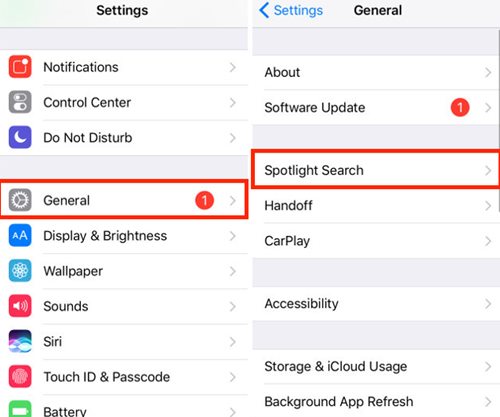
Eliminar aplicación de mensajes de Spotlight Search
Medidas drásticas de restaurar a la configuración de fábrica
Se recomienda este método si también desea entregar su teléfono a un amigo o familiar de confianza. Una vez más, vuelve a configurar tu iPhone como lo que era cuando recién salía de la caja.
Alternativamente, también puede optar por utilizar el "Borrar todos los datos”Función en tu iPhone que hace exactamente lo que se llama.
Muy bien, ahora que hemos experimentado algunos métodos simples que pueden funcionar para usted dependiendo de sus planes, ahora profundizaremos en el trato real. Si realmente está buscando obtener algo de dinero de su inversión vendiéndolo a un posible comprador, se deben tomar grandes medidas para conservar la privacidad y mantener esos mensajes y fotos secretos como deberían, borrados.
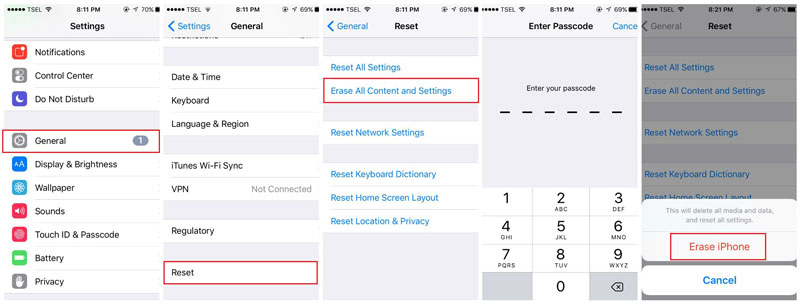
Medidas drásticas de restaurar a la configuración de fábrica
¡Aquí es donde entra en juego FoneDog - iOS Data Eraser y de hecho hace bien el trabajo! ¡Entonces, ahora vamos a enseñarle cómo usar este poderoso conjunto de herramientas para preparar sus ventas de iPhone!
Para FoneDog - iOS Data Eraser, deberá seguir los pasos que hemos proporcionado. Ahora podrá disfrutar de un programa rápido y seguro que garantiza que todo, más los rincones y grietas, se eliminen permanentemente sin dudas ni preguntas. Así que amigos, empecemos!
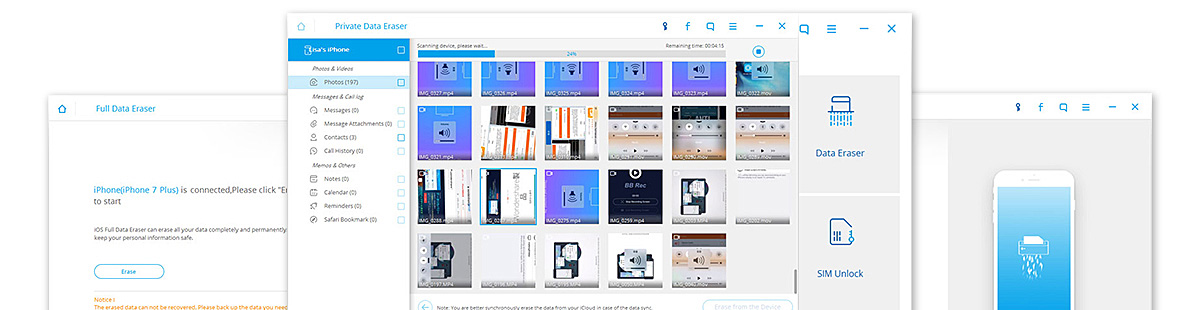
FoneDog -iOS Data Eraser para eliminar mensajes
En primer lugar, tenemos que configurar FoneDog - borrador de datos de iOS en nuestras computadoras Tanto una Mac como una versión de Windows están disponibles donde puedes probarlas gratis. Después de haber descargado el software, adelante y tenerlo instalado. Inicie el programa y tenga su dispositivo iOS conectado y listo. Es imprescindible utilizar un cable USB que funcione adecuadamente, especialmente uno con certificación Apple. Además, asegúrese de que su conexión a Internet sea estable y todo esté listo para funcionar.
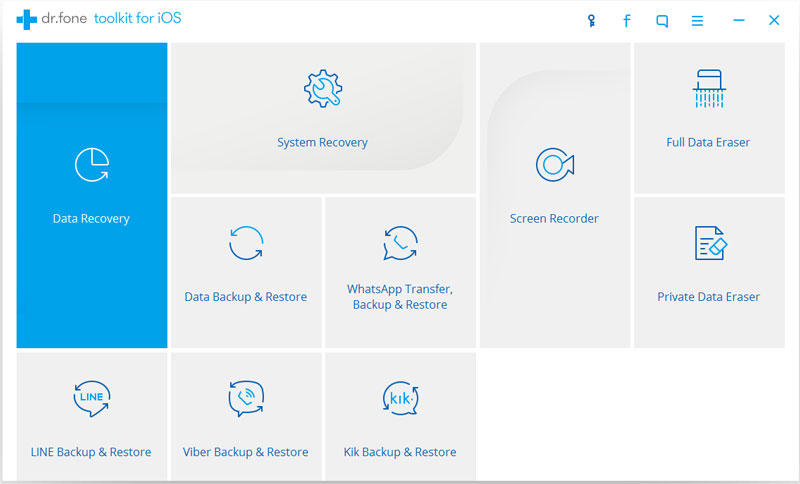
Instalar y configurar FoneDog - iOS Data Eraser-Step1
Una vez que se confirme la conexión entre su dispositivo iOS y el software, continúe e ingrese el Borrador de datos privados pestaña que se encuentra en nuestra interfaz fácil de usar. Su dispositivo será escaneado allí mismo.
Tutorial completado:
Cómo eliminar mensajes de texto en tu iPhone de forma permanente
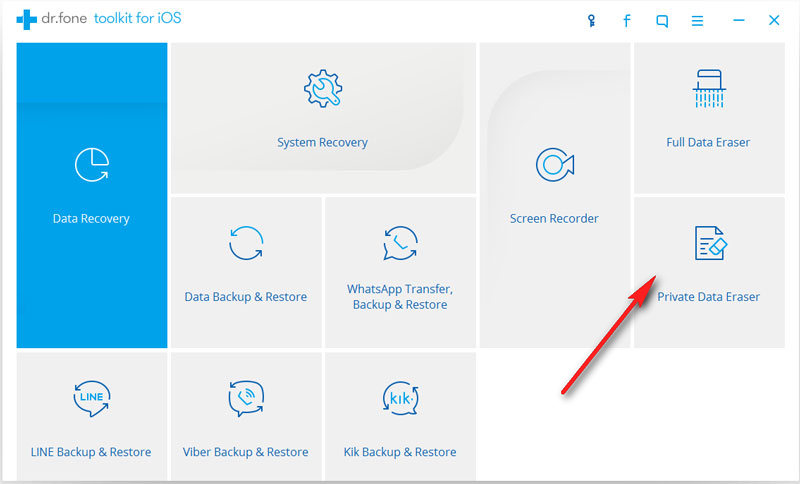
Ingrese la pestaña Borrador de datos privados en la interfaz-Step2
Dependiendo de cuán grande sea su almacenamiento de datos, los tiempos de escaneo son variados. Una vez que FoneDog - Borrador de datos de iOS ha finalizado el proceso, luego se encontrará con una lista completa de datos que van desde mensajes, contactos, historial de llamadas, fotos y todo lo demás. Desde aquí, ahora podrá seleccionar los mensajes que desea eliminar, para siempre. Seleccione los mensajes uno por uno, en un lote o borre todo, la elección depende de usted. Cuando haya decidido qué eliminar, simplemente confirme su elección presionando “Borrar". ¡Es tan fácil como eso!
Tutorial relacionado:
Cómo borrar todos los contactos de tu iPhone de forma permanente
Cómo eliminar fotos en un iPhone de forma permanente
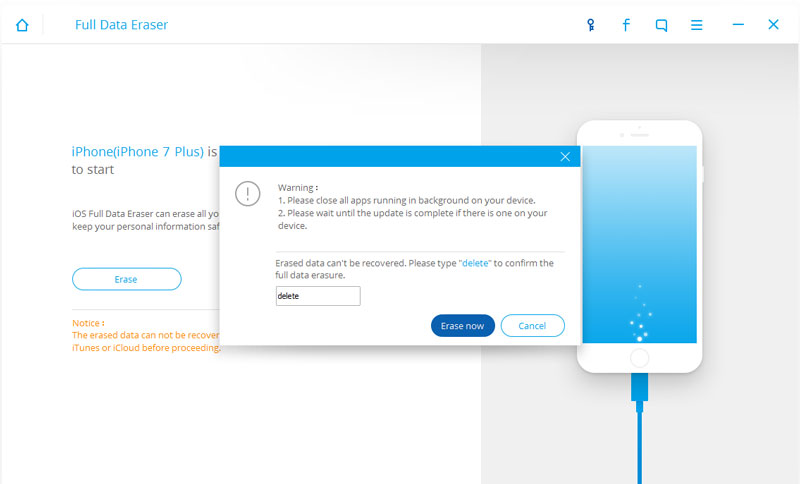
Eliminar selectivamente mensajes de su elección-Step3
Así que ahí lo tiene, todos sus mensajes se eliminan de forma segura para siempre y nunca podrán recuperarse nuevamente. Ni siquiera el software que está destinado a recuperar datos no podrá lograr nada, ni siquiera nuestro FoneDog - Recuperación de datos de iOS kit de herramientas. Su dispositivo está totalmente listo para ser vendido o regalado y con total confianza de su parte. Hablando de nuestro FoneDog - Recuperación de datos iOS, si está buscando recuperar mensajes perdidos, fotos or contactos entonces sí, puedes hacerlo con este programa. Si aún no ha utilizado ningún otro programa de tipo borrador de datos, entonces tiene la posibilidad de recuperar todos sus datos. Como todo está incluido en nuestro kit de herramientas, puede acceder a este software fácilmente, continuar y probarlo. Si usted, un amigo o un familiar posee un dispositivo Android, también lo cubriremos allí. Todos nuestros programas están dirigidos específicamente a sus dispositivos y todo lo que necesita hacer es descargar la versión adecuada del kit de herramientas. Sí, pensamos en todo. Por último, si su dispositivo iOS está experimentando un gran problema, como problemas de hardware o software, donde experimentaría una Pantalla rojo de la muerte o una Modo de recuperación, entonces podemos sugerir FoneDog - Recuperación del sistema iOS kit de herramientas. Hace todo, desde la solución de problemas menores a importantes en sus dispositivos iOS, para que vuelva a funcionar perfectamente de inmediato.
Comentario
Comentario
iOS Data Recovery
Hay tres maneras de recuperar datos borrados del iPhone o iPad.
descarga gratuita descarga gratuitaHistorias de personas
/
InteresanteOPACO
/
SIMPLEDificil
Gracias. Aquí tienes tu elección:
Excellent
Comentarios: 4.7 / 5 (Basado en: 109 El número de comentarios)